Jak odtwarzać dyski Blu-ray i filmy w systemie Windows 11/10/8/7
Płyty Blu-ray umożliwiają przechowywanie filmów premium w wysokiej rozdzielczości do 4K. Jednak w dzisiejszych czasach odtwarzanie Blu-ray na komputerze PC jest niezwykle skomplikowane, ponieważ ogromne odtwarzacze multimedialne nie są w stanie odtwarzać takich filmów. Kolejną rzeczą jest napęd Blu-ray. Czy można jednak odtwarzać filmy Blu-ray bez niego? Jeśli chcesz oglądać płyty Blu-ray w wysokiej jakości, ale nie wiesz, jak to zrobić, przewijaj dalej, aby zobaczyć, czego potrzebujesz, aby odtwarzać płyty Blu-ray na komputerze PC i najlepszy odtwarzacz Blu-ray, jaki możesz kupić na komputer z systemem Windows.
Lista przewodników
Czego potrzebujesz, aby odtwarzać Blu-ray na komputerze z systemem Windows Najlepszy sposób na odtwarzanie Blu-ray na komputerze z systemem Windows w wysokiej jakości Jak odtwarzać Blu-ray na komputerze za pomocą VLC Media Player [Windows 11/10/8] Często zadawane pytania dotyczące odtwarzania płyt Blu-ray na komputerzeCzego potrzebujesz, aby odtwarzać Blu-ray na komputerze z systemem Windows
Ponieważ filmy Blu-ray zapewniają każdemu wysoką rozdzielczość filmów telewizyjnych, niewątpliwie będziesz miał fantastyczne wrażenia podczas oglądania z rodziną i przyjaciółmi. Ale wcześniej oto rzeczy, na które należy zwrócić uwagę, aby skutecznie odtwarzać Blu-ray na PC.
Sterownik Blu-ray
A teraz, odpowiadając na pytanie z początku, nie ma możliwości odtwarzania dysków Blu-ray bez napędu Blu-ray w komputerze. Zatem to urządzenie odgrywa kluczową rolę w odtwarzaniu filmów Blu-ray na komputerze, ponieważ nie można go zastąpić napędem DVD. Napęd DVD wykorzystuje czerwony laser do odczytu dysku, podczas gdy Blu-ray wymaga niebieskiego.
Oprogramowanie odtwarzacza Blu-ray
Oprócz napędu Blu-ray potrzebny jest także odtwarzacz multimedialny. Jak wspomniano powyżej, większość odtwarzaczy ma problemy z odczytaniem płyt Blu-ray i nie jest w stanie ich odtworzyć. Oprogramowanie powinno posiadać kody potrzebne do odtwarzania Blu-ray. Jednak to urządzenie nie może odtwarzać Blu-ray na samym komputerze PC; musi mieć pomoc kierowcy.
Napęd Blu-ray i oprogramowanie powinny być ze sobą połączone, aby bez wysiłku odtwarzać Blu-ray na komputerze. Jeśli chodzi o oprogramowanie odtwarzacza Blu-ray, pamiętaj, aby wybrać właściwe, ponieważ na rynku dostępnych jest kilku godnych uwagi odtwarzaczy; który jest najlepszy? Postępuj w dalszej części,
Najlepszy sposób na odtwarzanie Blu-ray na komputerze z systemem Windows w wysokiej jakości
Jeśli chodzi o najlepszy sposób odtwarzania Blu-ray na PC, Odtwarzacz Blu-ray AnyRec nie można przegapić. To inteligentny odtwarzacz obsługujący płyty Blu-ray, foldery, a także DVD i pliki ISO. Dzięki niemu możesz spodziewać się kompleksowej zmowy umożliwiającej oglądanie w domu wrażeń przypominających kino.
Ponadto program jest przeznaczony do odtwarzania płyt komercyjnych i domowych w dowolnym regionie. Zagwarantujesz także płynne odtwarzanie filmów Blu-ray na komputerze PC i wysokiej jakości efekty audiowizualne, ponieważ możesz je dostosować za pomocą wielu parametrów.

Odtwarza płyty Blu-ray, DVD i pliki ISO bez problemu w wysokiej jakości.
Obsługuje filmy 4K UHD/1080 P z bezstratnymi efektami audio i wizualnymi.
Przewiń do przodu, dostosuj głośność i nie tylko podczas odtwarzania Blu-ray na komputerze.
Umożliwia uchwycenie określonej sceny na filmie Blu-ray jednym kliknięciem.
Bezpieczne pobieranie
Bezpieczne pobieranie
Krok 1.Darmowe pobieranie Odtwarzacz Blu-ray AnyRec. Następnie włóż dysk Blu-ray do wewnętrznego lub zewnętrznego napędu Blu-ray. Poczekaj, aż odczyta płytę.
Krok 2.Na ekranie komputera kliknij przycisk „Otwórz dysk”, wybierz nazwę właśnie włożonej płyty Blu-ray i kliknij przycisk „OK”, aby potwierdzić wybór i odtwarzać Blu-ray na swoim komputerze.
Krok 3.Następnie możesz wybrać żądaną ścieżkę dźwiękową i napisy z „Menu”. Na koniec kliknij przycisk „Odtwórz”, aby rozpocząć oglądanie filmu Blu-ray w systemie Windows 11/10/8/7.

Porady
Podczas oglądania możesz także dostosować głośność dźwięku, zrobić zrzut ekranu lub uzyskać dostęp do menu w panelu sterowania poniżej. I tak łatwo jest odtwarzać Blu-ray na PC w wysokiej jakości! Można go również używać odtwarzaj pliki VOB w systemie Windows/Mac.
Jak odtwarzać Blu-ray na komputerze za pomocą VLC Media Player [Windows 11/10/8]
Co więcej, Vlc media player zapewnia również doskonałą pomoc jako bezpłatne oprogramowanie odtwarzacza Blu-ray. Program ułatwił i umożliwił odtwarzanie Blu-ray w systemie Windows 11/10/8. Jest to nie tylko potężny odtwarzacz CD, DVD i Blu-ray, ale także umożliwia łatwe zgrywanie płyt DVD. Jednak podczas odtwarzania filmów Blu-ray należy zainstalować komponenty innych firm. Jeśli wszystko jest gotowe, oto jak używać VLC Media Player do odtwarzania Blu-ray w systemie Windows 10.
Krok 1.Otwórz odtwarzacz VLC na swoim komputerze i przejdź do „Eksploratora plików”, a następnie „C: ProgramData”. Później zastąp „C:” dyskiem, na którym jest zainstalowany system Windows. Utwórz tam nowy folder i nadaj mu nazwę „aacs”. D
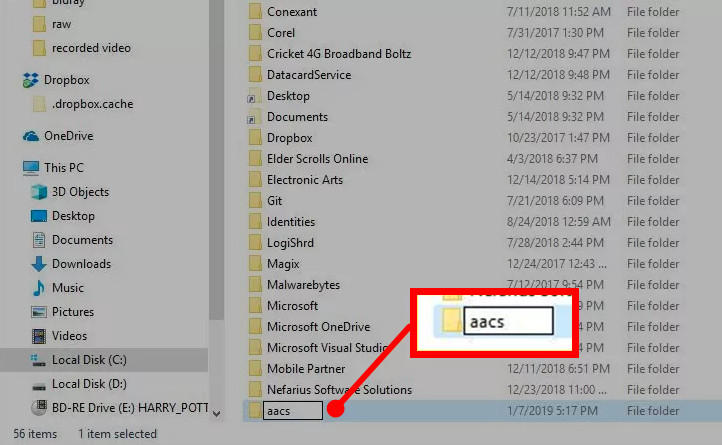
Krok 2.Następnie pobierz plik „KEYDB.cfg” tutaj. Kliknij „vlc-bluray.whoknowsmy.name” w folderze aacs. Po nim nastąpi plik „libaacs.dll” z tej samej witryny do folderu aacs.
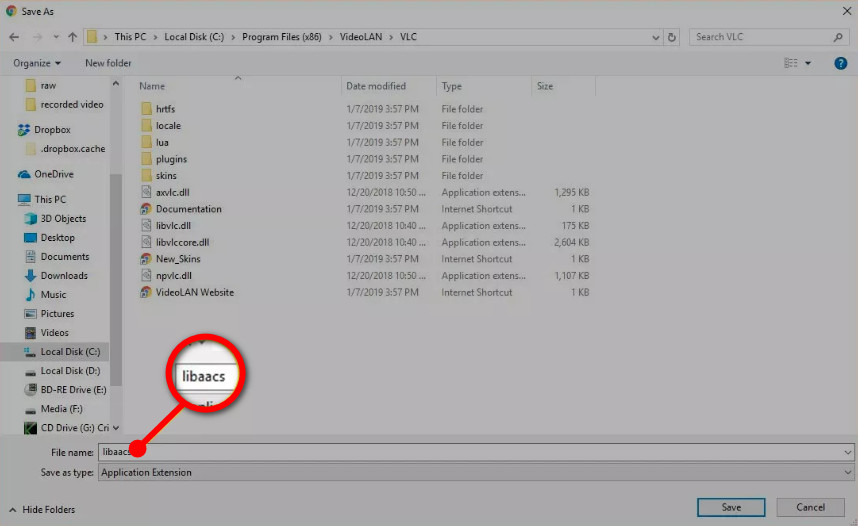
Krok 3.Czas włożyć płytę Blu-ray do napędu komputera i odtwarzać filmy Blu-ray na komputerze. W VLC przejdź do „Media”, a następnie kliknij przycisk „Otwórz dysk”. Wybierz opcję Blu-ray radial, a następnie zaznacz pole wyboru „Brak menu dysku”. Na koniec potwierdź, że w menu „Urządzenie dyskowe” znajduje się film Blu-ray i kliknij przycisk „Odtwórz”, aby rozpocząć oglądanie.
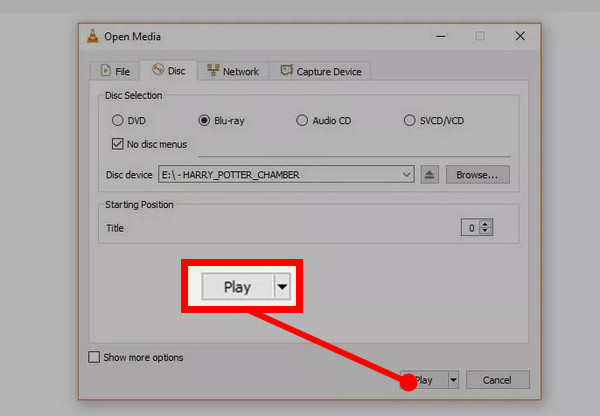
Często zadawane pytania dotyczące odtwarzania płyt Blu-ray na komputerze
-
Czy VLC to idealny wybór do odtwarzania Blu-ray w systemie Windows 10?
Nie. Odtwarzanie Blu-ray w VLC wymaga zainstalowania dwóch dodatkowych folderów. Co więcej, odtwarza tylko te niezabezpieczone, a jedynym szyfrowaniem obsługiwanym przez program jest AACS. Ponieważ większość płyt Blu-ray jest zabezpieczona przed kopiowaniem, VLC nie jest idealnym wyborem.
-
Czy program Windows Media Player obsługuje odtwarzanie Blu-ray na komputerze PC?
Nie. Program Windows Media Player nie może odtwarzać filmów Blu-ray, ponieważ program nie obsługuje tego formatu. Upewnij się, że pobrałeś w tym celu odtwarzacz Blu-ray.
-
Dlaczego nie mogę odtwarzać Blu-ray w systemie Windows 10?
Jeśli Twój komputer korzysta z systemu Windows 10, okaże się, że nie można na nim odtwarzać płyt Blu-ray, ponieważ system Windows ma tylko wbudowany odtwarzacz DVD Windows. Na komputerze musi być zainstalowany odtwarzacz obsługujący odtwarzanie filmów Blu-ray.
-
Jakie wymagania ma Blu-ray?
Aby skutecznie odtwarzać Blu-ray na komputerze, potrzebne są specjalne napędy i odtwarzacze, które obsługują tę funkcję, takie jak napęd Blu-ray i oprogramowanie odtwarzacza, ponieważ nie można włożyć dysku Blu-ray do odtwarzacza DVD lub CD. Możesz wrócić i zobaczyć pierwszą część, aby uzyskać więcej informacji.
-
Czy odtwarzanie Blu-ray na komputerze wymaga połączenia z Internetem?
Nie. Gdy już będziesz mieć odtwarzacz Blu-ray i napęd, możesz swobodnie oglądać filmy Blu-ray. Aby działać, nie musi być podłączony do Internetu.
Wniosek
W całym poście dowiedziałeś się wiele o odtwarzaniu filmów Blu-ray, w tym o jego wymaganiach i sposobie odtwarzania Blu-ray na PC. Rzeczywiście, oglądanie Blu-ray zapewnia wrażenia filmowe, ale aby to osiągnąć, musisz wziąć pod uwagę tylko kilka rzeczy, takich jak konkretny napęd i odtwarzacz. Jeśli uważasz, że VLC Media Player jest skomplikowany, nie wahaj się pobrać AnyRec Blu-ray Player, wszechstronnego rozwiązania do odtwarzania Blu-ray, DVD, CD i plików ISO. Miłego oglądania!
Bezpieczne pobieranie
Bezpieczne pobieranie
